
品牌型号:联想GeekPro 2020
系统:win10 1909 64位企业版
软件版本:Microsoft Excel 2019 MSO 16.0
部分用户可能电脑型号不一样,但系统版本一致都适合该方法。
对于需要计算一些数据的时候,我们要怎么在excel中快速求乘积呢?下面就给大家分享一下excel怎么快速求乘积的具体方法。
1、打开表格,选择单元格,输入=MMULT,双击弹出框中的=MMULT
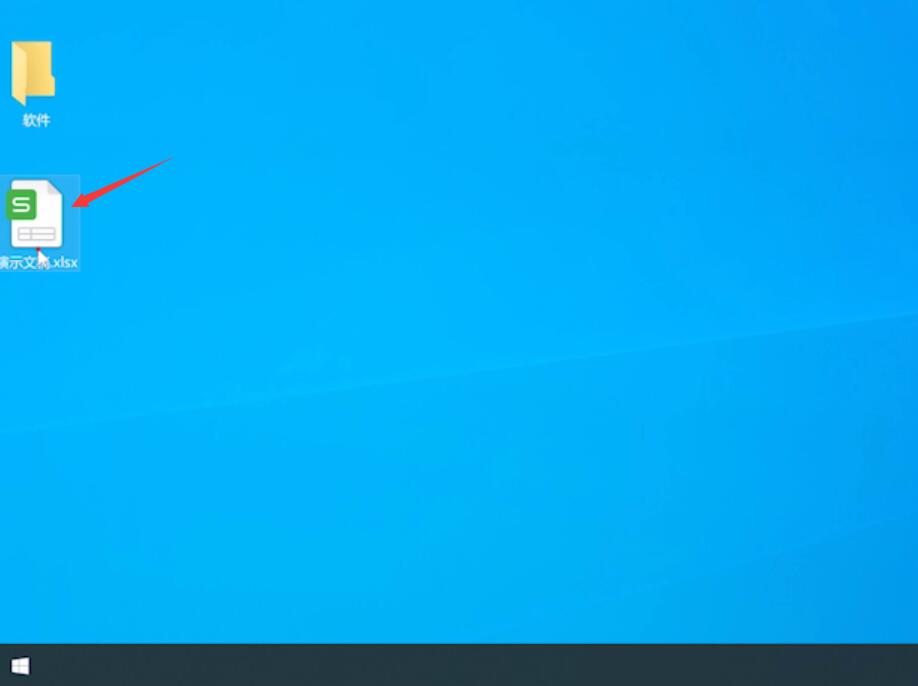
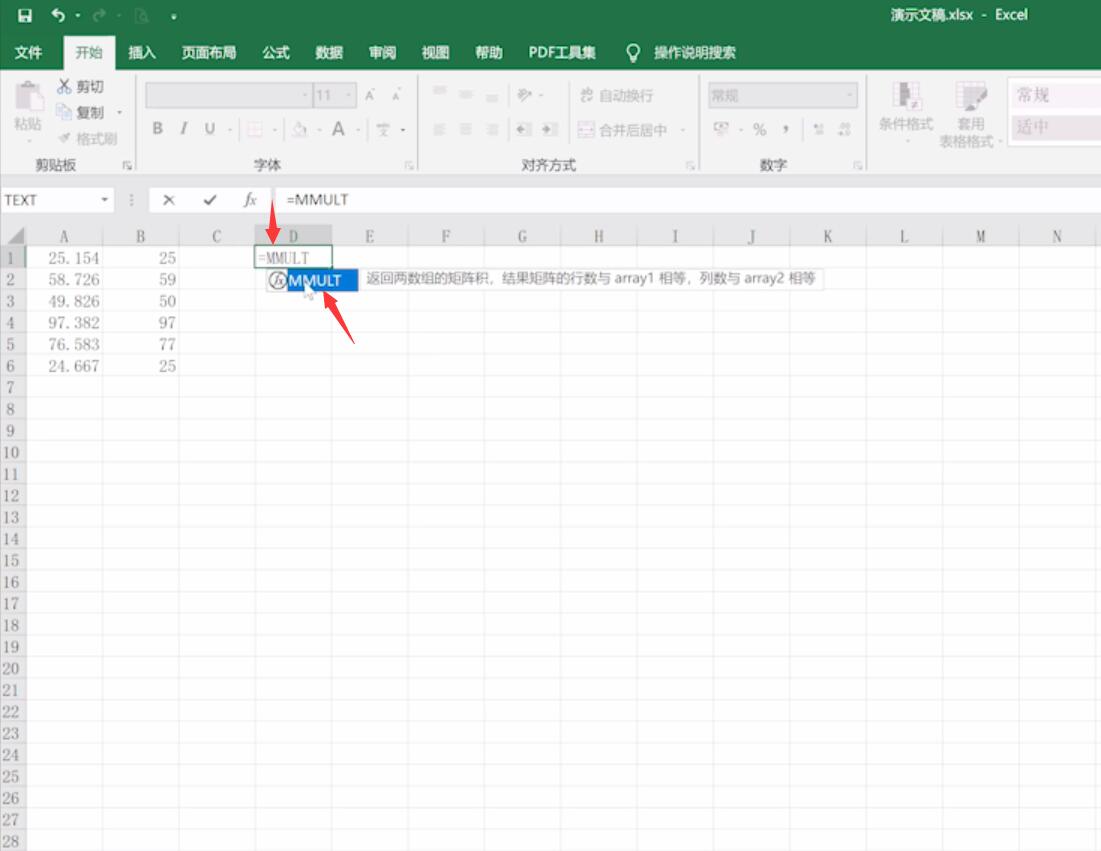
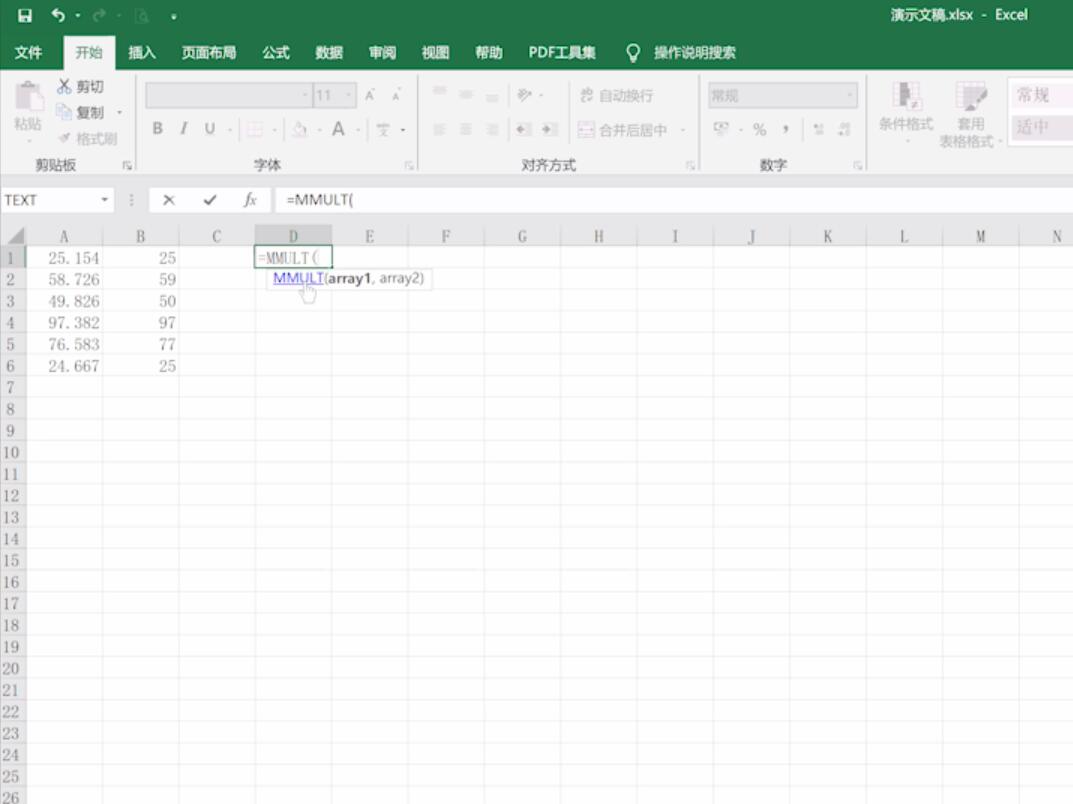
2、选定需要相乘的数字单元格,输入英文逗号,再选择相乘的第二个数字单元格,按下回车即可得出结果
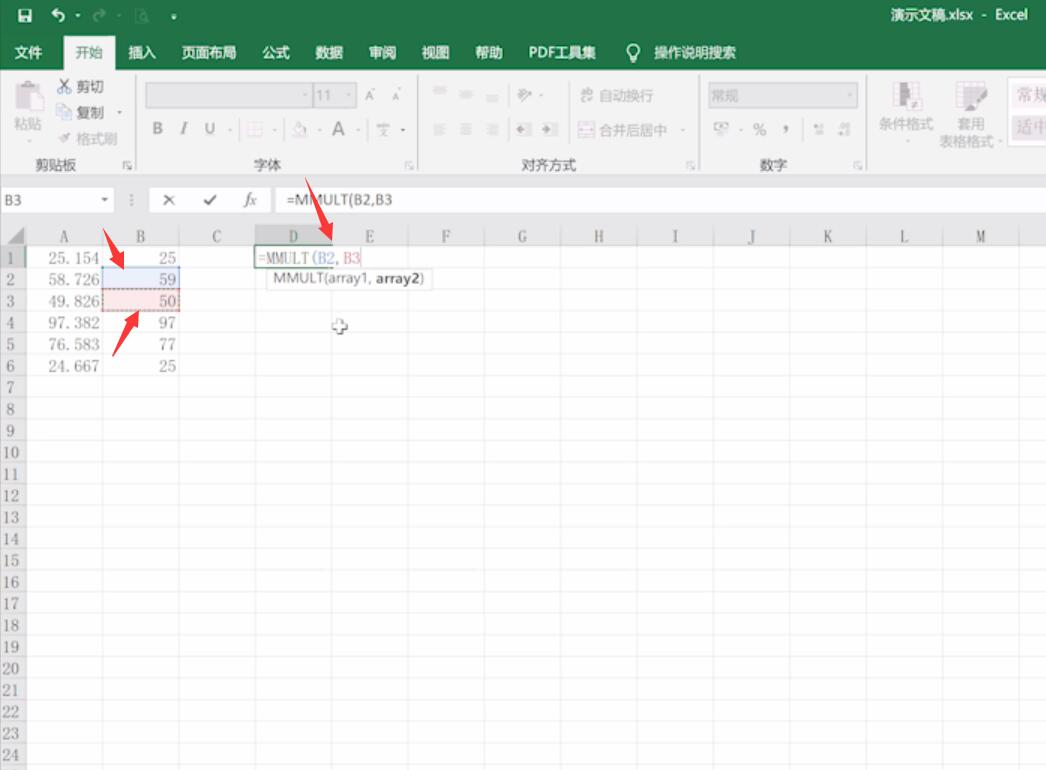
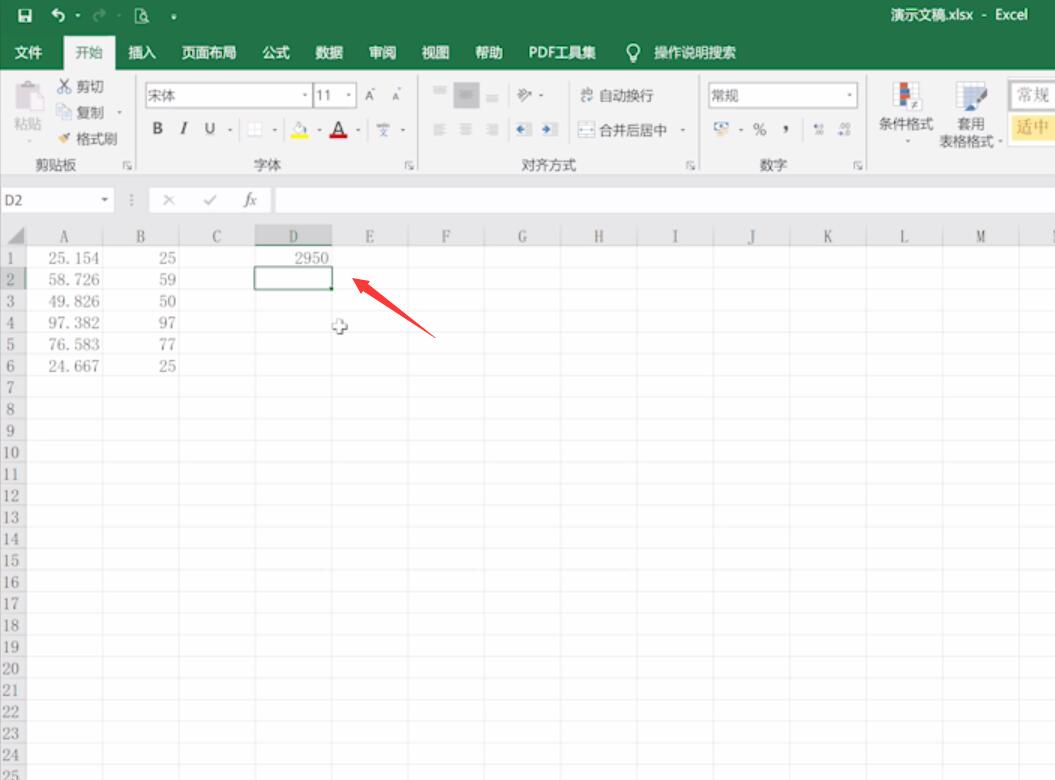
以上就是excel里怎么快速求乘积的内容,希望对各位有所帮。